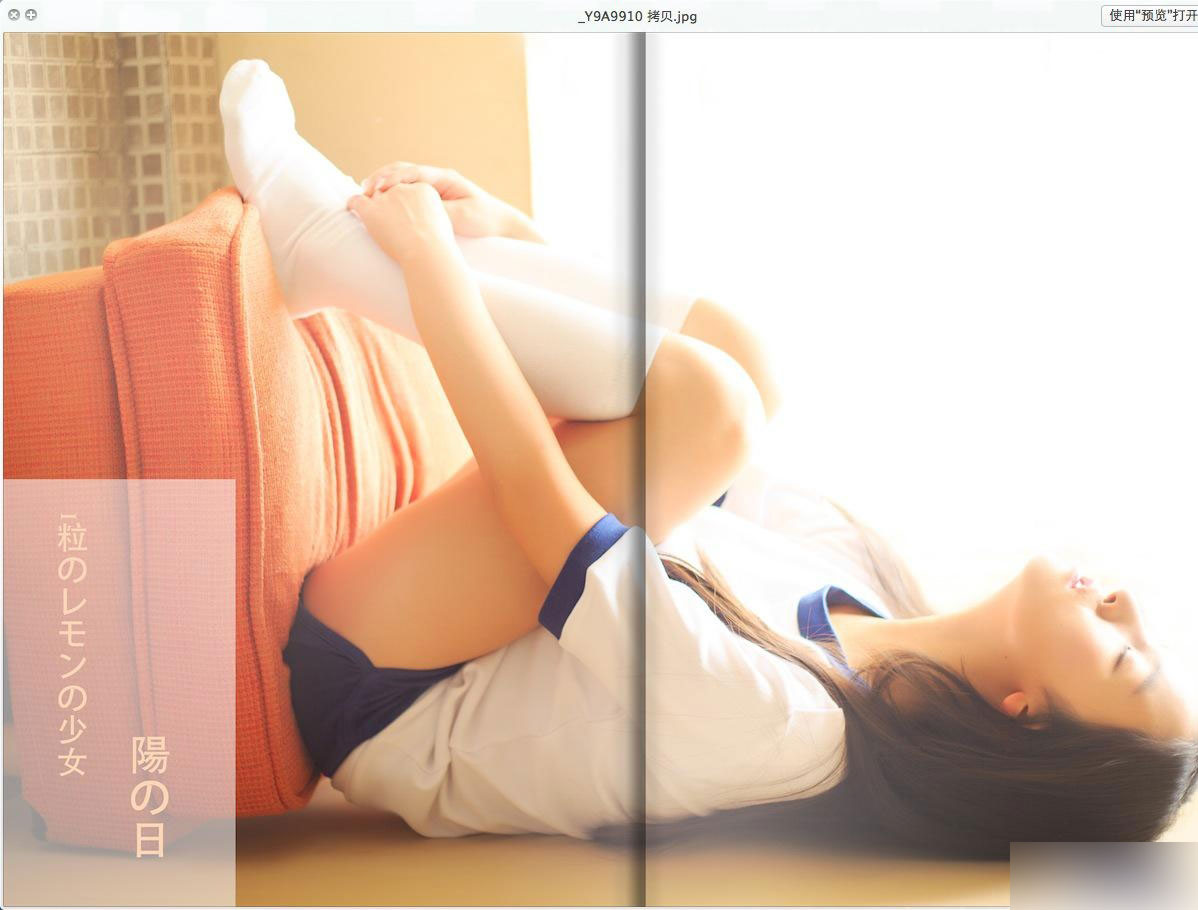萬盛學電腦網 >> 圖文處理 >> Photoshop教程 >> ps入門教程 >> PS制作Vista風格玻璃質感按鈕簡單教程
PS制作Vista風格玻璃質感按鈕簡單教程

photoshop教程
輕松幾步打造VISTA風格菜單按鈕,喜歡就繼續看下去吧^_^
1.建立一個600*350像素大小的文件,新建一層,用矩形框選工具畫一個長方形並填充黑色
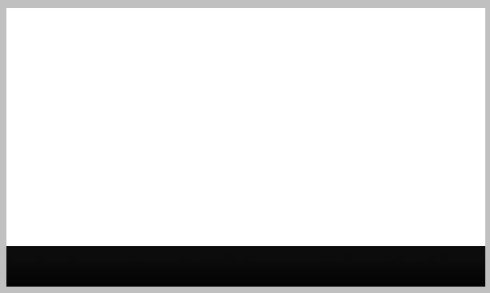
2.再新建一層,畫出一個矩形選區,拉一個灰色過渡的漸變,並將這一層的透明度降低到90%。
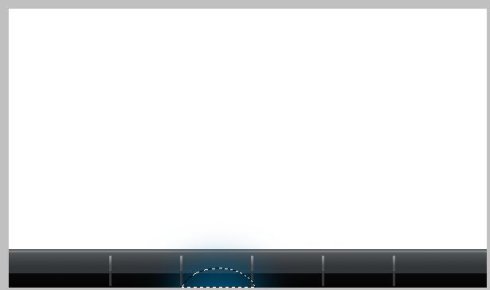
3.新建一層,再畫一個細長的矩形選區,填充淺灰色,將這一層的透明度調到80%。
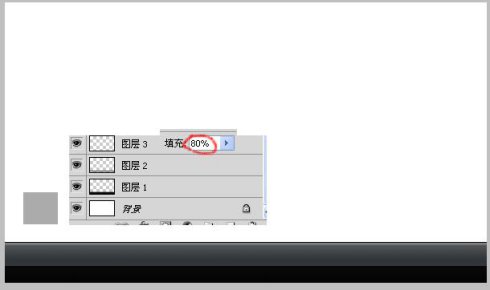
4.新建圖層畫分隔線,每個分割線由2部分構成,上部分填充灰色漸變,下部分填充深灰色,合並圖層,在復制圖層,放到合適位置。
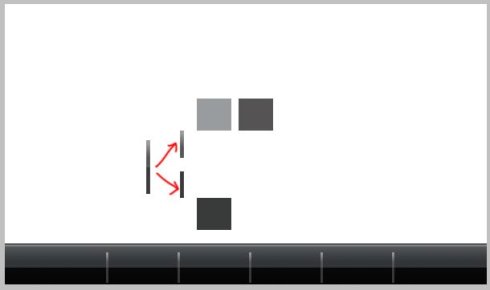
5.新建圖層,用橢圓形框選工具畫一個選區,對選區羽化(數值大小自己看著滿意就可以),填充藍色
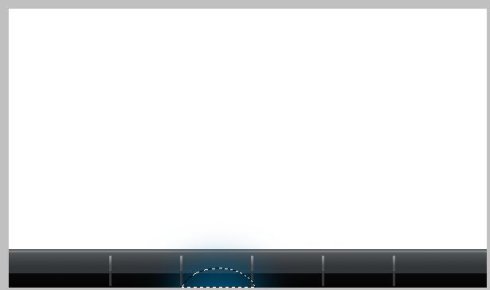
6.用矩形框選工具刪除兩邊多余部分。
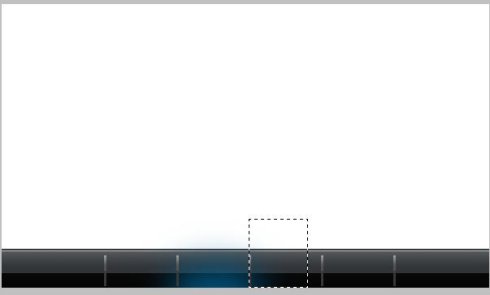
7.選一張自己喜歡的圖片放在最底層作為背景,新建一層,畫一個倒角矩形,填充任意色,不要取消選區

8.隱藏剛才填充任性顏色的圖層,選擇背景圖片圖層,對剛才畫的選區執行高斯模糊命令,數值自定義
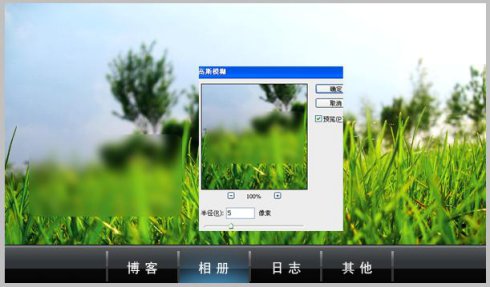
9.顯示剛才隱藏的圖層,給這個圖層添加一個投影的圖層樣式,回到圖層面板將這個圖層的填充調到0%(這一點很重要)。
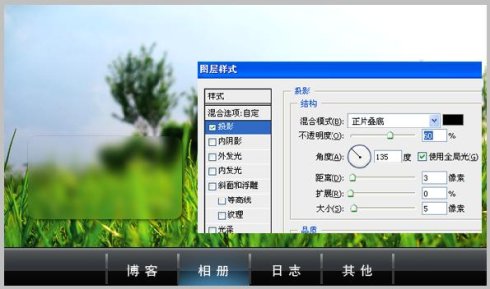
10.打上字,大功告成。

剛才看了下,確實是填充調到O,如果不透明度調到O,就沒有陰影了,筆誤,謝謝更正。另外背景圖可以隨便更換,非常方便,可以作為模板保存。
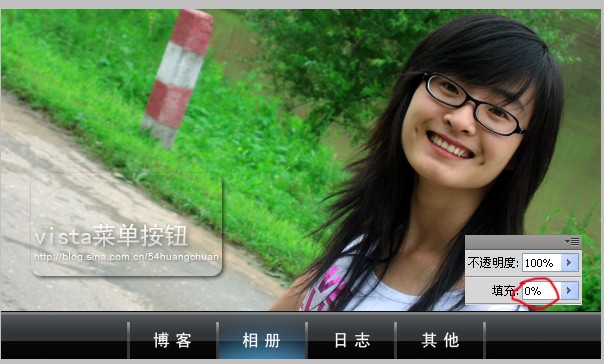
ps入門教程排行
軟件知識推薦
相關文章
copyright © 萬盛學電腦網 all rights reserved